Creare e utilizzare gli spazi di lavoro
Questo documento mostra come lavorare con gli spazi di lavoro in BigQuery, incluse le seguenti attività:
- Creazione di spazi di lavoro
- Eliminare spazi di lavoro
- Lavorare con i file negli spazi di lavoro
- Eseguire il controllo delle versioni sui file negli spazi di lavoro
Prima di iniziare
Se non l'hai ancora fatto, crea un repository BigQuery.
Ruoli obbligatori
L'accesso agli spazi di lavoro è determinato dai ruoli concessi nel repository padre. Per saperne di più, consulta Ruoli richiesti.
Crea un workspace
La creazione dello spazio di lavoro viene gestita in modo diverso a seconda che utilizzi un repository BigQuery o un repository di terze parti.
Creare uno spazio di lavoro in un repository BigQuery
Per creare un nuovo spazio di lavoro in un repository BigQuery, segui questi passaggi:
Nella console Google Cloud , vai alla pagina BigQuery.
Nel riquadro a sinistra, fai clic su Explorer:

Se non vedi il riquadro a sinistra, fai clic su Espandi riquadro a sinistra per aprirlo.
Nel riquadro Explorer, espandi il progetto e fai clic su Repository per aprire la scheda Repository nel riquadro dei dettagli.
Seleziona il repository in cui vuoi creare uno spazio di lavoro.
Nell'editor, fai clic su Aggiungi workspace.
Nel riquadro Crea workspace di sviluppo, nel campo ID workspace, inserisci un ID univoco per il workspace.
Gli ID possono includere solo numeri, lettere, trattini e trattini bassi.
Fai clic su Crea.
Creare un workspace in un repository di terze parti
Per creare un nuovo spazio di lavoro in un repository di terze parti:
Nella console Google Cloud , vai alla pagina BigQuery.
Nel riquadro a sinistra, fai clic su Explorer:

Nel riquadro Explorer, espandi il progetto e fai clic su Repository per aprire la scheda Repository nel riquadro dei dettagli.
Seleziona il repository in cui vuoi creare uno spazio di lavoro.
Nell'editor, fai clic su Aggiungi workspace. Si aprirà il riquadro Crea workspace di sviluppo.
Scegli il pulsante di opzione Branch remoto esistente o Nuovo branch, a seconda che tu voglia utilizzare un branch esistente o nuovo per lo spazio di lavoro.
Specifica il ramo da utilizzare:
- Se hai scelto il pulsante di opzione Branch remoto esistente, scegli un branch esistente nel campo Branch remoto.
Se hai scelto il pulsante di opzione Nuova filiale, digita un nome di filiale nel campo ID spazio di lavoro. Il nome del ramo creato nel repository di terze parti è lo stesso dell'ID workspace BigQuery.
Gli ID possono includere solo numeri, lettere, trattini e trattini bassi.
Fai clic su Crea.
Creare una directory in uno spazio di lavoro
Per creare una directory in uno spazio di lavoro:
Nella console Google Cloud , vai alla pagina BigQuery.
Nel riquadro a sinistra, fai clic su Explorer:

Nel riquadro Explorer, espandi il progetto e fai clic su Repository per aprire la scheda Repository nel riquadro dei dettagli.
Seleziona il repository che contiene lo spazio di lavoro con cui vuoi lavorare.
Individua lo spazio di lavoro e fai clic su Apri.
Si aprirà lo spazio di lavoro nel riquadro folder_data repository Git.
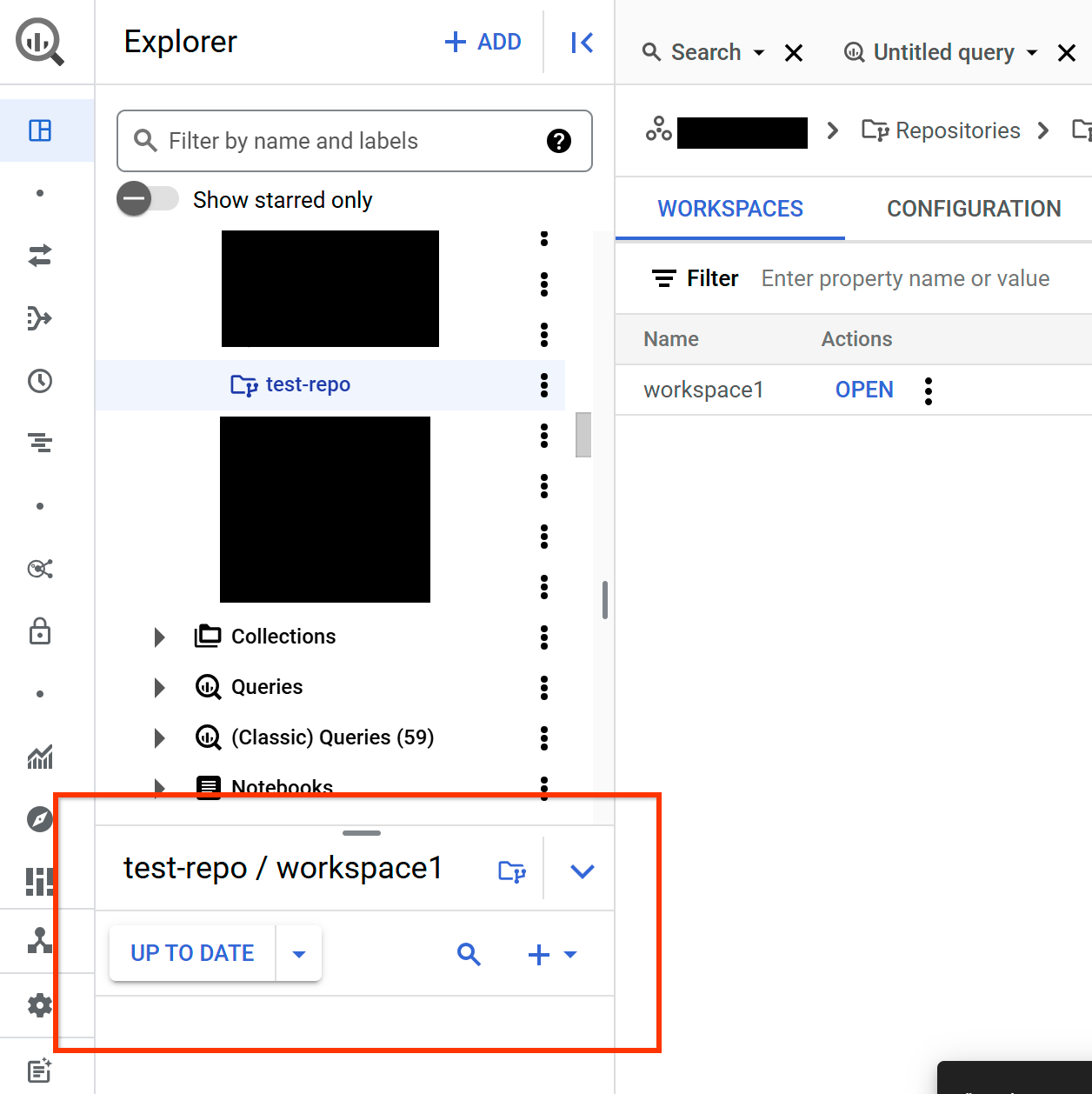
Fai clic su Apri menu di creazione.
Fai clic su Crea nel repository > Directory.
Nel campo Aggiungi un percorso della directory, digita un percorso della directory.
Fai clic su Crea directory.
Lavorare con i file in uno spazio di lavoro
Puoi creare nuovi file in uno spazio di lavoro o caricare file esistenti.
Puoi creare o caricare i seguenti tipi di file in un repository:
- Query SQL
- Notebook Python
- Canvas dei dati
- Preparazioni dei dati
- File di qualsiasi altro tipo
Creare un file
Per creare un file in uno spazio di lavoro:
Nella console Google Cloud , vai alla pagina BigQuery.
Nel riquadro a sinistra, fai clic su Explorer:

Nel riquadro Explorer, espandi il progetto e fai clic su Repository per aprire la scheda Repository nel riquadro dei dettagli.
Seleziona il repository che contiene lo spazio di lavoro con cui vuoi lavorare.
Individua lo spazio di lavoro e fai clic su Apri.
Si aprirà lo spazio di lavoro nel riquadro folder_data repository Git.
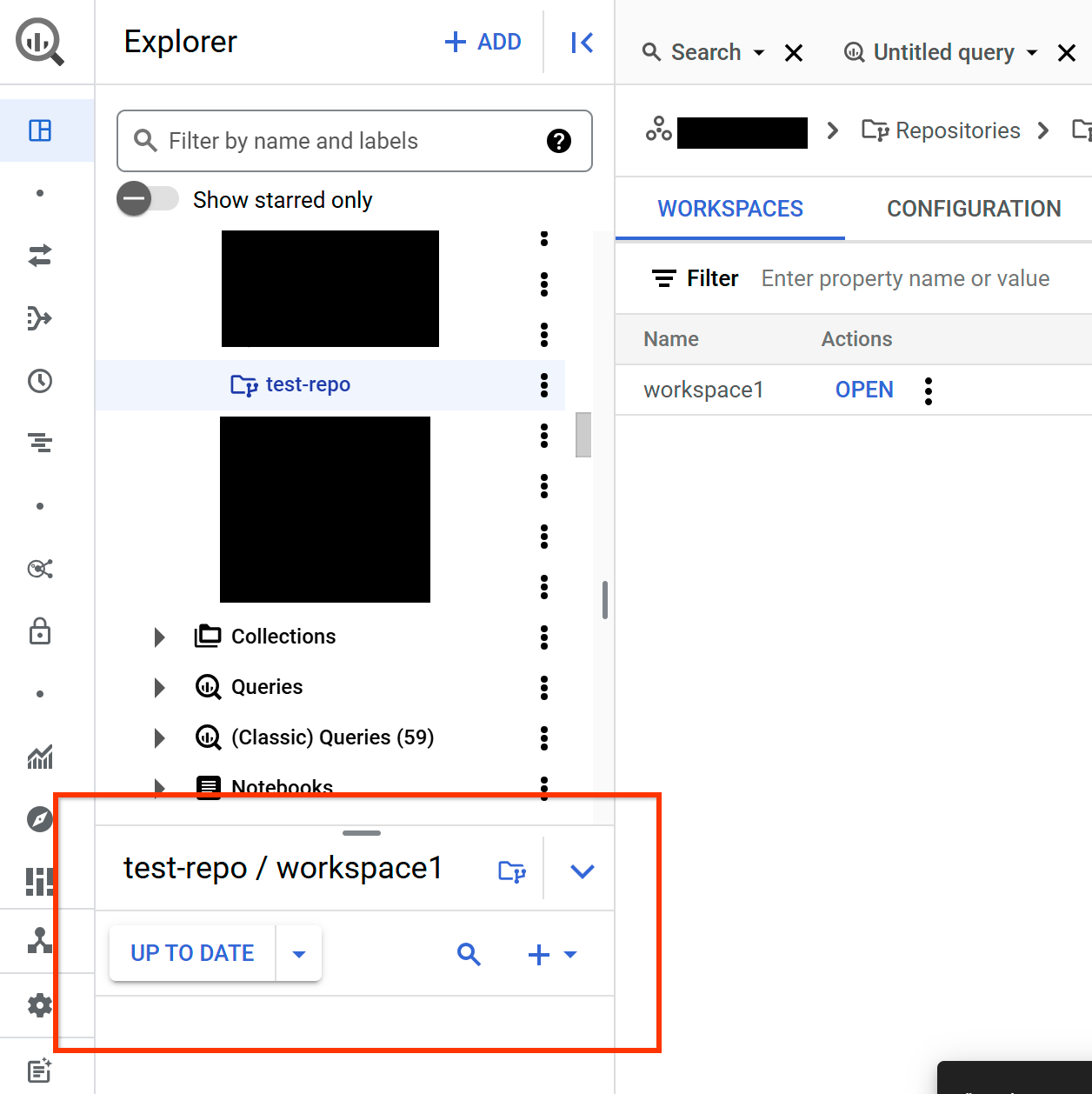
Fai clic su Apri menu di creazione.
Fai clic su Crea nel repository e poi sul tipo di file che vuoi creare.
Nel campo Nome, digita un nome file.
(Facoltativo) Nel campo Directory principale, digita il percorso della directory in cui vuoi creare il file.
Fai clic su Salva.
Carica un file
Per caricare un file in uno spazio di lavoro:
Nella console Google Cloud , vai alla pagina BigQuery.
Nel riquadro a sinistra, fai clic su Explorer:

Nel riquadro Explorer, espandi il progetto e fai clic su Repository per aprire la scheda Repository nel riquadro dei dettagli.
Seleziona il repository che contiene lo spazio di lavoro con cui vuoi lavorare.
Individua lo spazio di lavoro e fai clic su Apri.
Si aprirà lo spazio di lavoro nel riquadro folder_data repository Git.
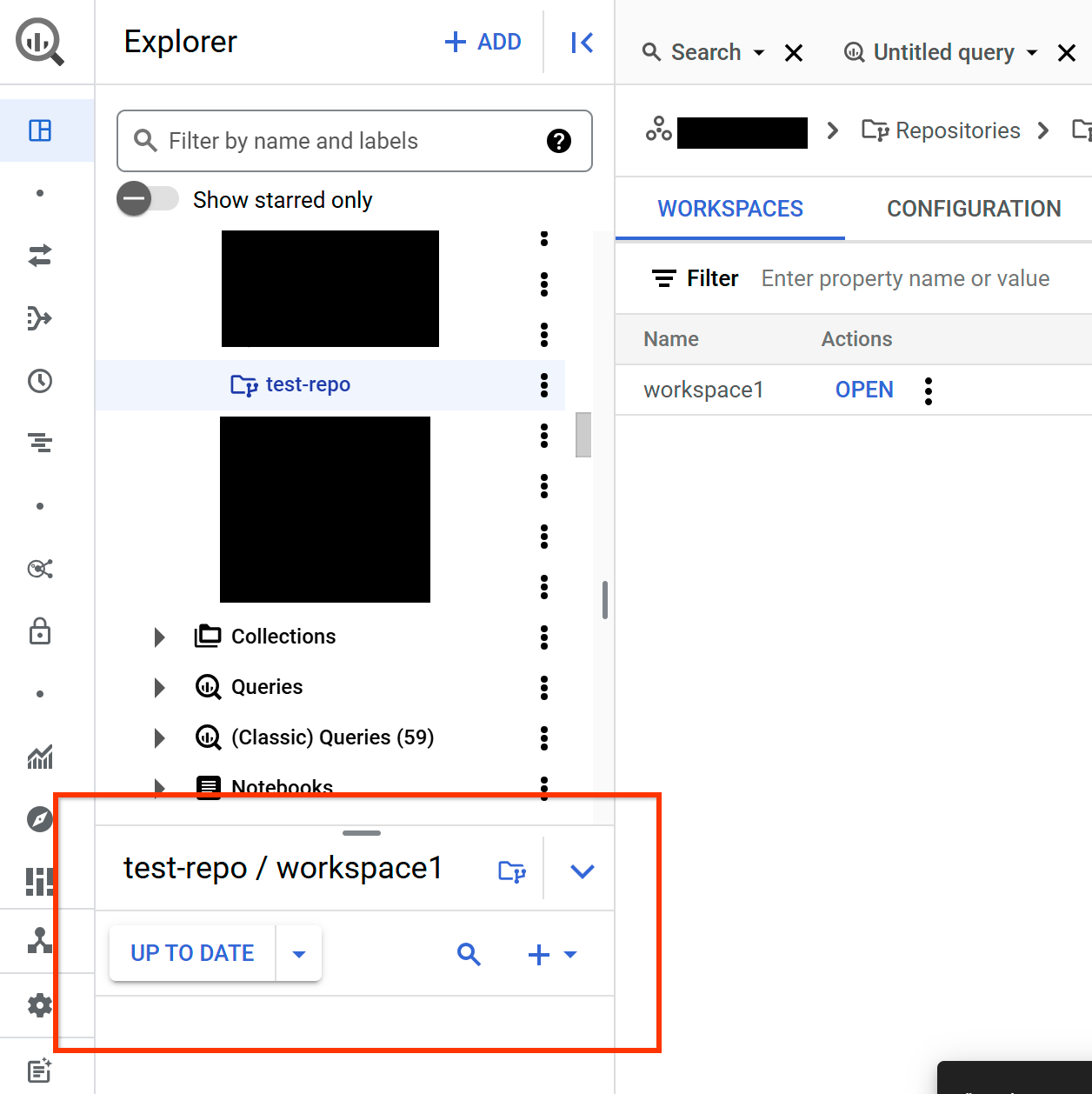
Fai clic su Apri menu di creazione.
Fai clic su Carica nel repository e poi sul tipo di file che vuoi caricare.
Nel riquadro di caricamento, esegui una delle seguenti operazioni:
- Nel campo Caricamento file, fai clic su Sfoglia, seleziona un file e poi fai clic su Apri.
- Nel campo URL, digita l'URL del file.
(Facoltativo) Nel campo Directory principale, digita il percorso della directory in cui vuoi creare il file.
Fai clic su Carica.
Eliminazione di un file
Per eliminare un file da uno spazio di lavoro:
Nella console Google Cloud , vai alla pagina BigQuery.
Nel riquadro a sinistra, fai clic su Explorer:

Nel riquadro Explorer, espandi il progetto e fai clic su Repository per aprire la scheda Repository nel riquadro dei dettagli.
Seleziona il repository che contiene lo spazio di lavoro con cui vuoi lavorare.
Individua lo spazio di lavoro e fai clic su Apri.
Si aprirà lo spazio di lavoro nel riquadro folder_data repository Git.
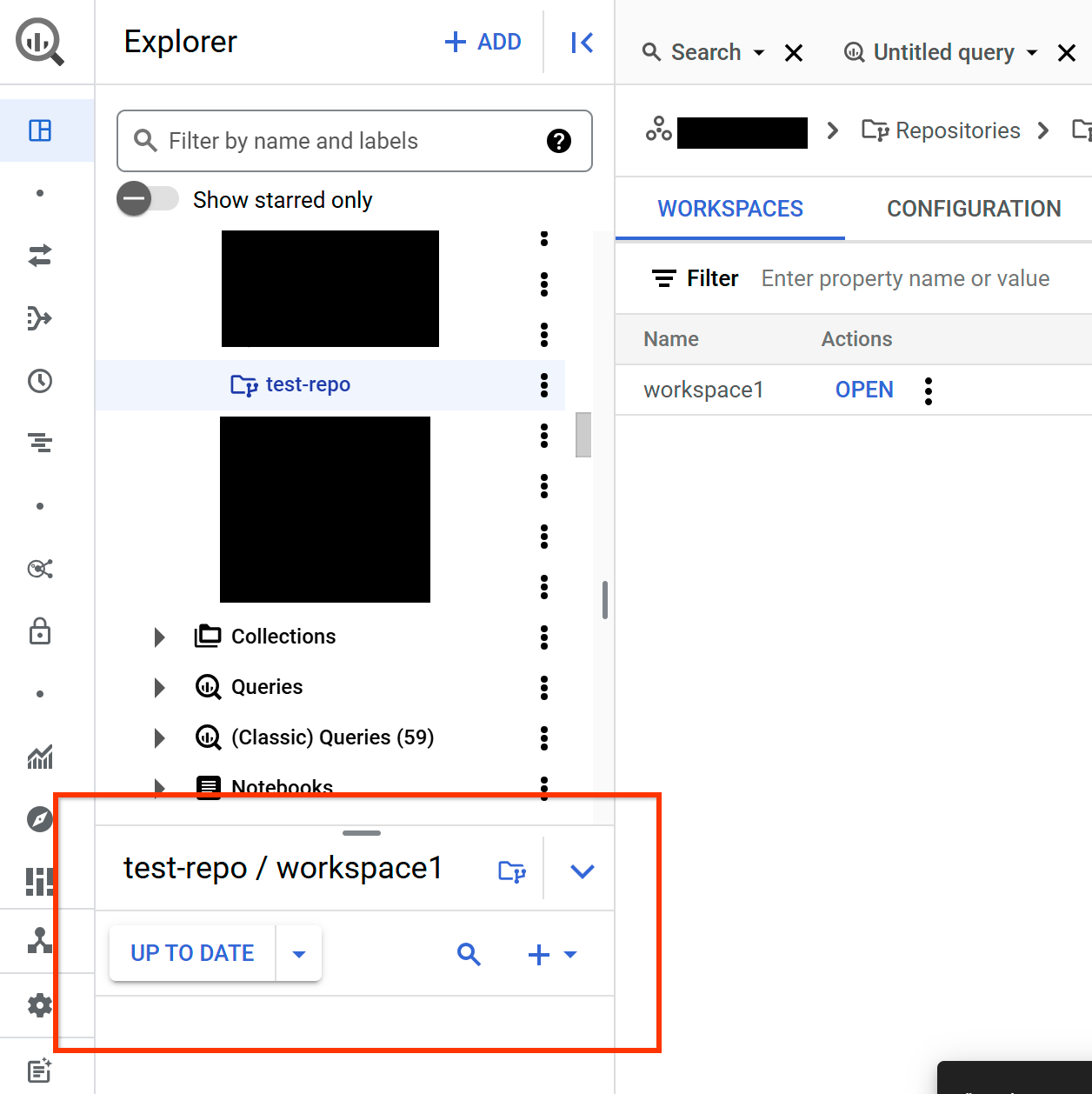
Seleziona il file che vuoi eliminare, fai clic su Visualizza azioni e poi su Elimina.
Fai clic su Elimina per confermare.
Utilizzare il controllo delle versioni con un file
Questa sezione mostra come utilizzare il controllo delle versioni in BigQuery per tenere traccia dei file negli spazi di lavoro.
BigQuery utilizza Git per tenere traccia di ogni modifica apportata ai file all'interno di un repository. In un repository BigQuery, interagisci direttamente con il repository Git. In un repository connesso, interagisci con il ramo predefinito del repository remoto che hai configurato quando hai connesso il repository.
BigQuery mostra le opzioni di controllo delle versioni in base allo stato delle modifiche nello spazio di lavoro. Ad esempio, BigQuery mostra l'opzione di commit solo quando ci sono modifiche locali non sottoposte a commit nel tuo spazio di lavoro. Quando i file nello spazio di lavoro sono una copia esatta del ramo predefinito, BigQuery mostra lo stato Aggiornato.
BigQuery mostra le seguenti opzioni di controllo delle versioni:
- Esegui il commit delle modifiche X
- Esegui il commit del numero X di modifiche locali nel tuo spazio di lavoro o dei file modificati selezionati. BigQuery mostra le modifiche non commit.
- Esegui il push sul branch predefinito
- Esegui il push delle modifiche di cui è stato eseguito il commit sul branch predefinito. Questa opzione è disponibile in un repository se non hai modifiche non eseguite nel tuo spazio di lavoro e sono presenti commit non inviati.
- Push a
your-branch-name - Esegui il push delle modifiche di cui è stato eseguito il commit su
your-branch-name. Questa opzione è disponibile in un repository collegato a un repository Git di terze parti se non hai modifiche di cui non è stato eseguito il commit nel tuo workspace. Il nome del branch remoto nel repository di terze parti è lo stesso dell'ID workspace BigQuery. - Esegui il pull dal branch predefinito
- Aggiorna i tuoi workspace con le modifiche recenti del branch predefinito. Questa opzione è disponibile in un repository se non hai modifiche non commit nel tuo spazio di lavoro.
- Pull da
your-branch-name - Aggiorna il tuo spazio di lavoro con le modifiche recenti di
your-branch-name. Questa opzione è disponibile in un repository collegato a un repository Git di terze parti se non hai modifiche di cui non è stato eseguito il commit nel tuo workspace. Il nome del branch remoto nel repository di terze parti è lo stesso dell'ID workspace BigQuery. - Ripristina l'ultimo commit
- Ripristina lo stato dei file nello spazio di lavoro in base all'ultimo commit.
Esegui il pull delle modifiche
Se il tuo spazio di lavoro non è sincronizzato con il repository, BigQuery mostra l'opzione Pull.
Per estrarre le modifiche dal repository allo spazio di lavoro:
Nella console Google Cloud , vai alla pagina BigQuery.
Nel riquadro a sinistra, fai clic su Explorer:

Nel riquadro Explorer, espandi il progetto e fai clic su Repository per aprire la scheda Repository nel riquadro dei dettagli.
Seleziona il repository che contiene lo spazio di lavoro con cui vuoi lavorare.
Individua lo spazio di lavoro e fai clic su Apri.
Si aprirà lo spazio di lavoro nel riquadro folder_data repository Git.
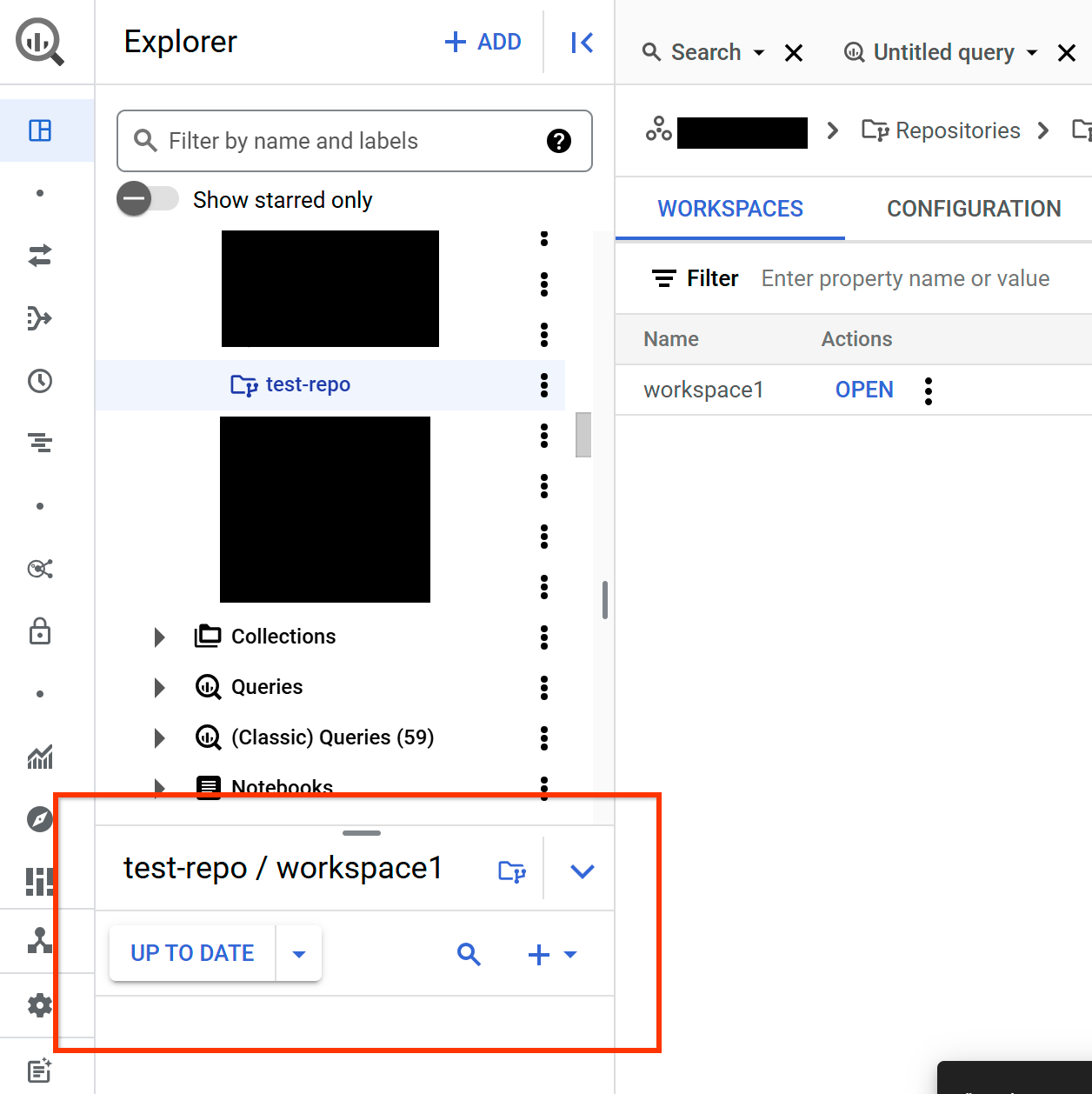
Nel riquadro dello spazio di lavoro:
- Se ti trovi in un repository BigQuery, fai clic su Pull from default branch.
Se ti trovi in un repository collegato a un repository Git di terze parti, esegui una delle seguenti operazioni:
- Fai clic su Esegui il pull dal ramo predefinito per eseguire il pull dal ramo predefinito del repository di terze parti.
- Fai clic su Esegui il pull da
your-branch-nameper eseguire il pull dal branch del repository di terze parti corrispondente allo spazio di lavoro corrente.
Esegui il commit delle modifiche
Dopo aver apportato una modifica in uno spazio di lavoro, BigQuery mostra l'opzione Commit. Puoi eseguire il commit di tutte le modifiche locali o dei file selezionati. I file che hai aggiunto o modificato sono identificati da un punto blu accanto nel riquadro dello spazio di lavoro.
Per eseguire il commit delle modifiche dallo spazio di lavoro al repository:
Nella console Google Cloud , vai alla pagina BigQuery.
Nel riquadro a sinistra, fai clic su Explorer:

Nel riquadro Explorer, espandi il progetto e fai clic su Repository per aprire la scheda Repository nel riquadro dei dettagli.
Seleziona il repository che contiene lo spazio di lavoro con cui vuoi lavorare.
Individua lo spazio di lavoro e fai clic su Apri.
Si aprirà lo spazio di lavoro nel riquadro folder_data repository Git.
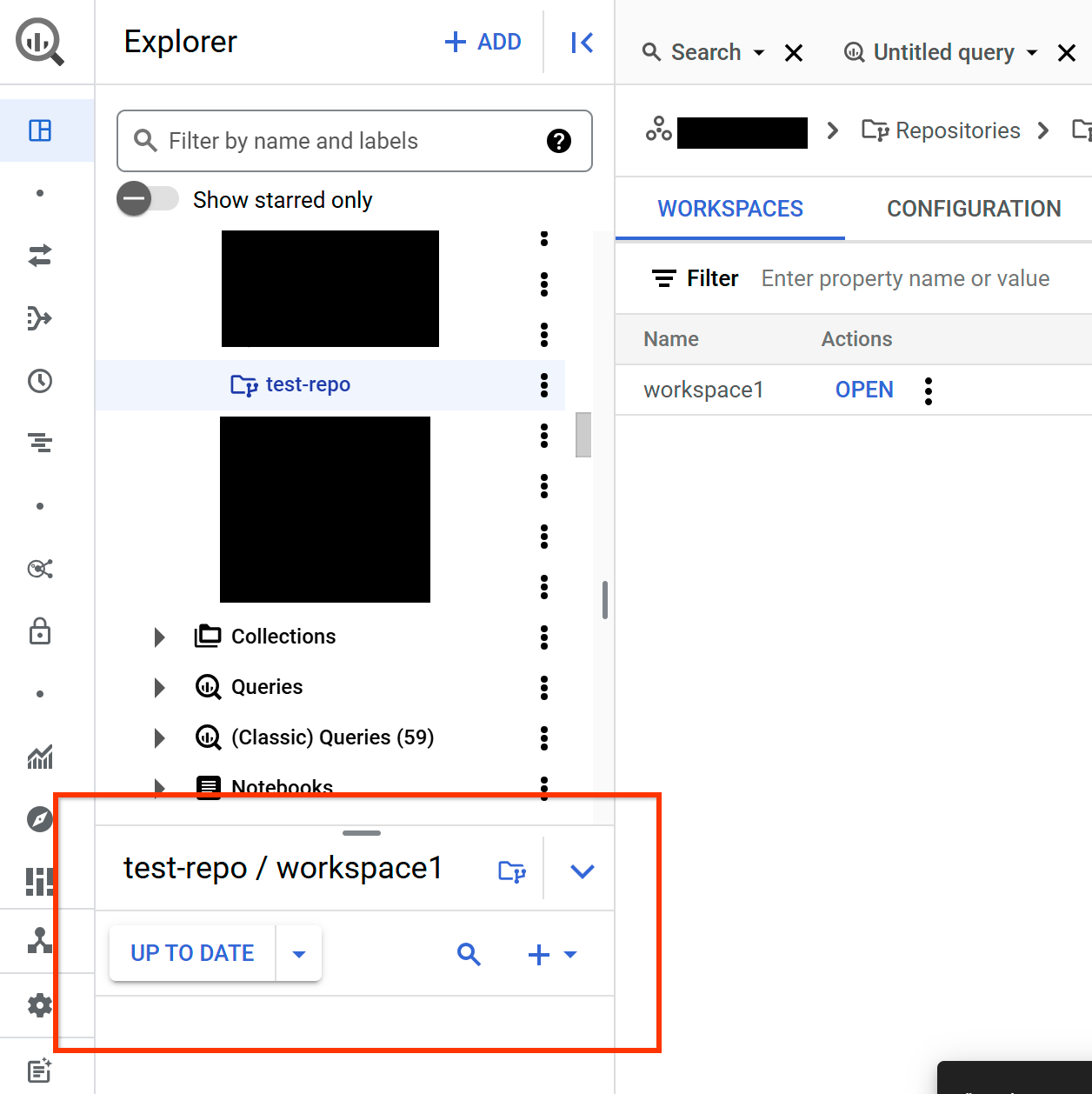
Nel riquadro del workspace, fai clic su Esegui il commit delle modifiche X.
Nel riquadro Esegui il commit delle modifiche, segui questi passaggi:
Seleziona i file modificati di cui vuoi eseguire il commit.
Se non selezioni alcun file, BigQuery esegue il commit di tutte le modifiche locali. Puoi filtrare i file modificati in base allo stato del file, al nome file e al percorso.
Nel campo Aggiungi un messaggio di commit, digita una descrizione per il commit.
Fai clic su Commit All changes (Esegui commit di tutte le modifiche) o Commit X changes (Esegui commit delle modifiche a X).
Il nome del pulsante dipende dalla selezione dei file da eseguire.
Esegui il push delle modifiche
BigQuery mostra l'opzione Push dopo che hai eseguito il commit delle modifiche.
Per eseguire il push delle modifiche dallo spazio di lavoro al repository:
Nella console Google Cloud , vai alla pagina BigQuery.
Nel riquadro a sinistra, fai clic su Explorer:

Nel riquadro Explorer, espandi il progetto e fai clic su Repository per aprire la scheda Repository nel riquadro dei dettagli.
Seleziona il repository che contiene lo spazio di lavoro con cui vuoi lavorare.
Individua lo spazio di lavoro e fai clic su Apri.
Si aprirà lo spazio di lavoro nel riquadro folder_data repository Git.
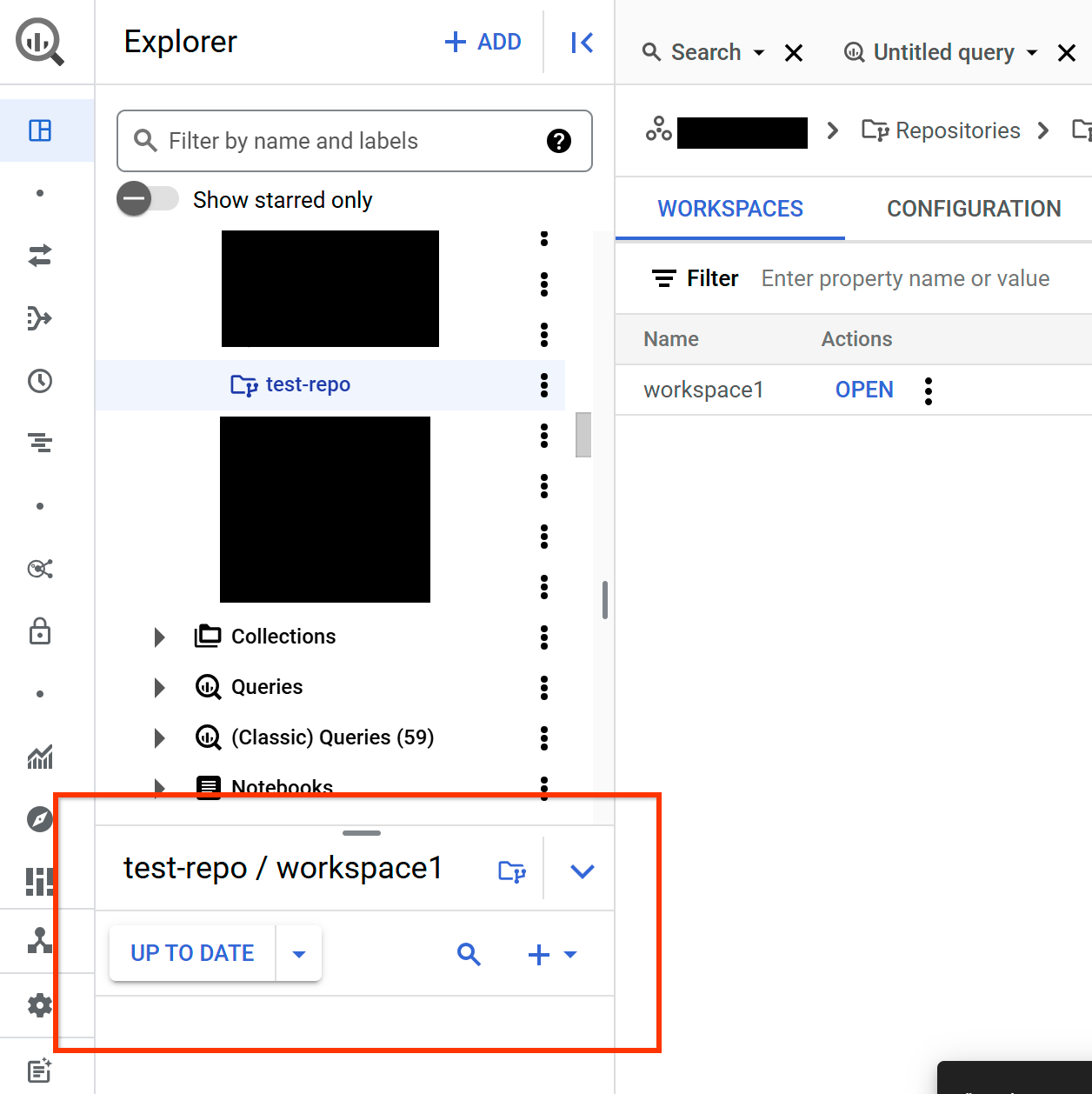
Nel riquadro dello spazio di lavoro:
- Se ti trovi in un repository BigQuery, fai clic su Push al ramo predefinito.
Se ti trovi in un repository collegato a un repository Git di terze parti, esegui una delle seguenti operazioni:
- Fai clic su Esegui il push al ramo predefinito per eseguire il push al ramo predefinito del repository di terze parti.
- Fai clic su Push su
your-branch-nameper eseguire il push sul ramo del repository di terze parti corrispondente all'area di lavoro corrente.
Annulla modifiche di cui non è stato eseguito il commit
Per ripristinare le modifiche di cui non è stato eseguito il commit:
Nella console Google Cloud , vai alla pagina BigQuery.
Nel riquadro a sinistra, fai clic su Explorer:

Nel riquadro Explorer, espandi il progetto e fai clic su Repository per aprire la scheda Repository nel riquadro dei dettagli.
Seleziona il repository che contiene lo spazio di lavoro con cui vuoi lavorare.
Individua lo spazio di lavoro e fai clic su Apri.
Si aprirà lo spazio di lavoro nel riquadro folder_data repository Git.
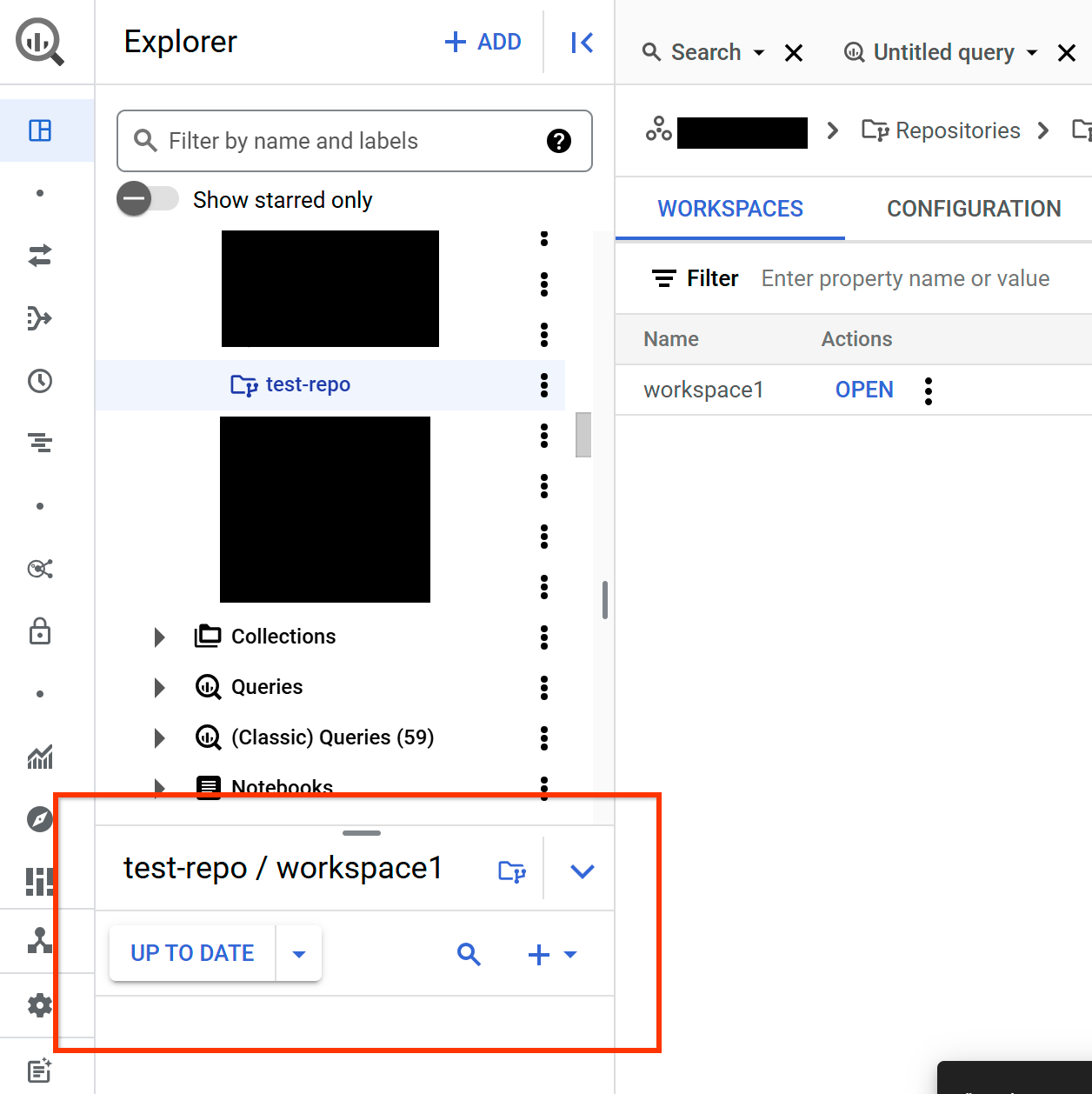
Nel riquadro dell'area di lavoro, fai clic sulla freccia del menu a discesa sul pulsante di controllo della versione, quindi fai clic su Ripristina ultimo commit.
Risolvere i conflitti di unione
Un conflitto di unione può verificarsi quando una modifica locale nel tuo workspace non è compatibile con una modifica apportata al branch predefinito del tuo repository. I conflitti di unione si verificano in genere quando più utenti modificano contemporaneamente lo stesso file.
In genere si verifica un conflitto di unione quando esegui il pull da un ramo dopo che un altro utente ha eseguito il push di una modifica in conflitto nello stesso ramo. Devi risolvere manualmente un conflitto di unione modificando il file interessato.
Il seguente esempio di codice mostra un conflitto di unione visualizzato in un file SQL:
<<<<<<< HEAD
SELECT 1 as CustomerOrders
=======
SELECT 1 as Orders
>>>>>>> refs/heads/main
Per risolvere un conflitto di unione:
Nella console Google Cloud , vai alla pagina BigQuery.
Nel riquadro a sinistra, fai clic su Explorer:

Nel riquadro Explorer, espandi il progetto e fai clic su Repository per aprire la scheda Repository nel riquadro dei dettagli.
Seleziona il repository che contiene lo spazio di lavoro con cui vuoi lavorare.
Individua lo spazio di lavoro e fai clic su Apri.
Si aprirà lo spazio di lavoro nel riquadro folder_data repository Git.
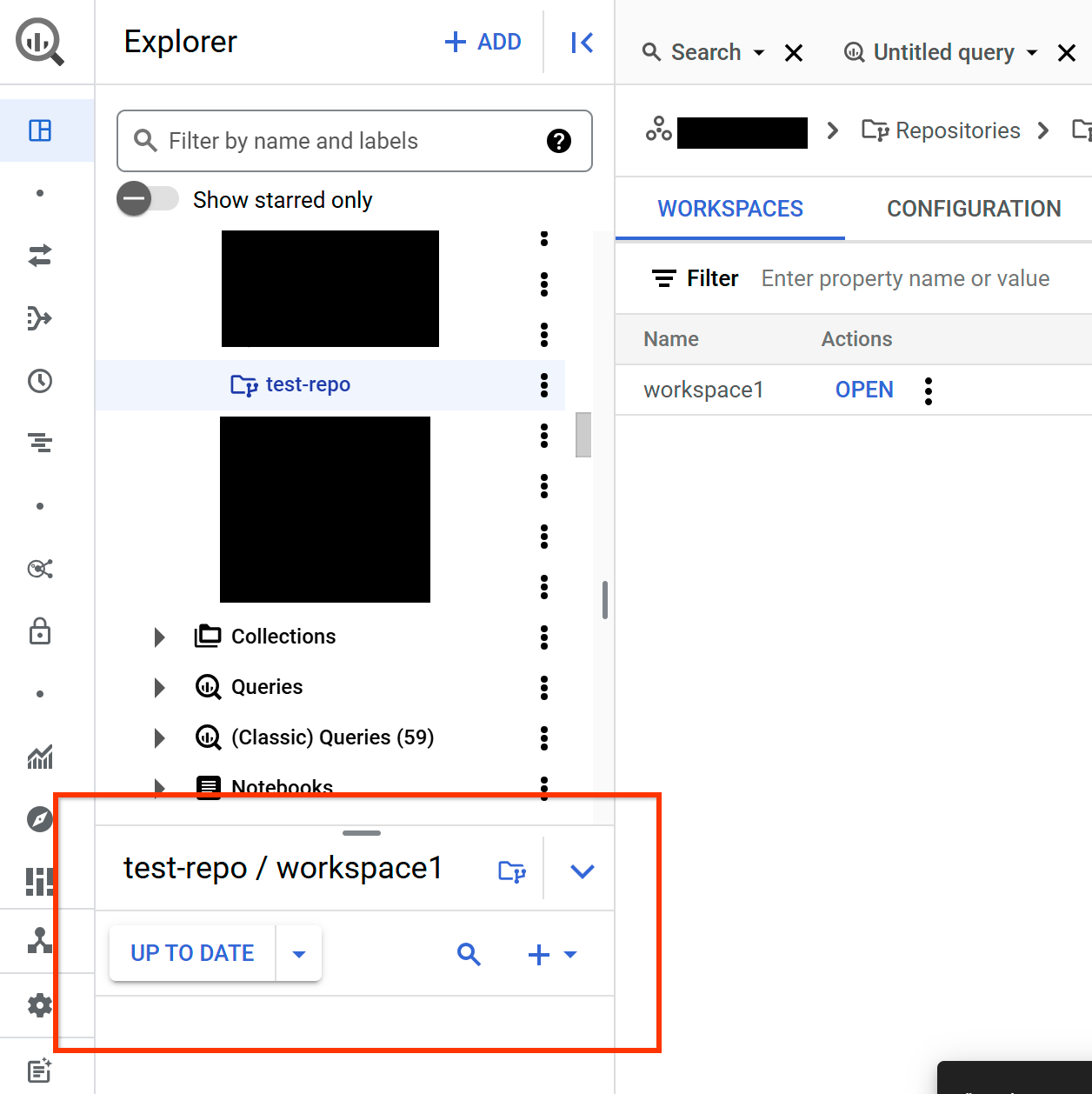
Seleziona il file interessato e modificalo con le modifiche che hai scelto.
(Facoltativo) Esegui il push delle modifiche.
Visualizza cronologia commit
Per visualizzare la cronologia dei commit:
Nella console Google Cloud , vai alla pagina BigQuery.
Nel riquadro a sinistra, fai clic su Explorer:

Nel riquadro Explorer, espandi il progetto e fai clic su Repository per aprire la scheda Repository nel riquadro dei dettagli.
Seleziona il repository che contiene lo spazio di lavoro con cui vuoi lavorare.
Individua lo spazio di lavoro e fai clic su Apri.
Si aprirà lo spazio di lavoro nel riquadro folder_data repository Git.
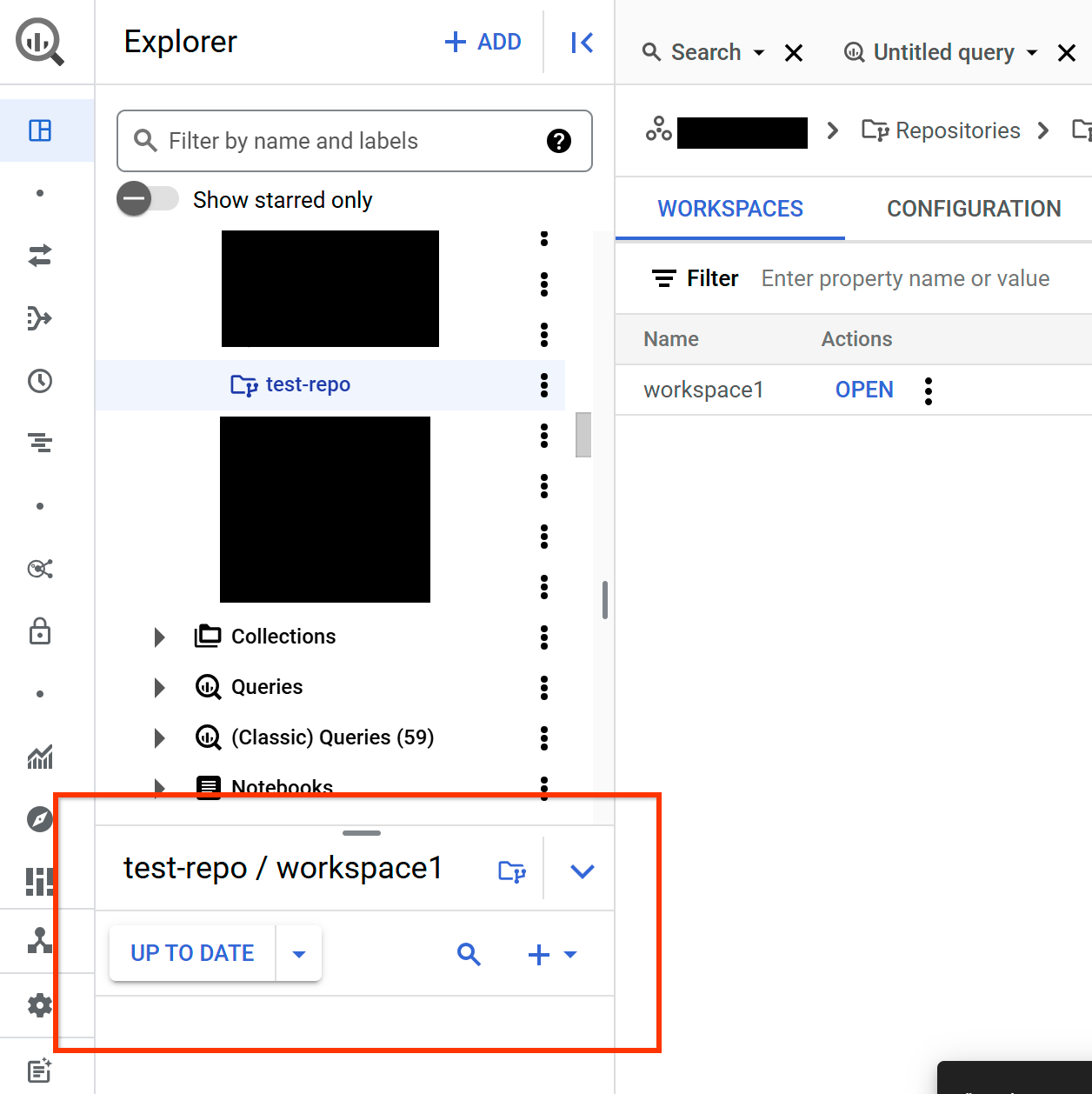
Nel riquadro dell'area di lavoro, fai clic sul menu a discesa Freccia giù sul pulsante di controllo delle versioni e poi su Visualizza cronologia commit.
Eliminare uno spazio di lavoro
Per eliminare uno spazio di lavoro e tutti i relativi contenuti:
Nella console Google Cloud , vai alla pagina BigQuery.
Nel riquadro a sinistra, fai clic su Explorer:

Nel riquadro Explorer, espandi il progetto e fai clic su Repository per aprire la scheda Repository nel riquadro dei dettagli.
Seleziona il repository che contiene lo spazio di lavoro da eliminare.
Individua il tuo spazio di lavoro, quindi fai clic su Apri azioni > Elimina.
Fai clic su Elimina.
Passaggi successivi
- Scopri come creare repository.

